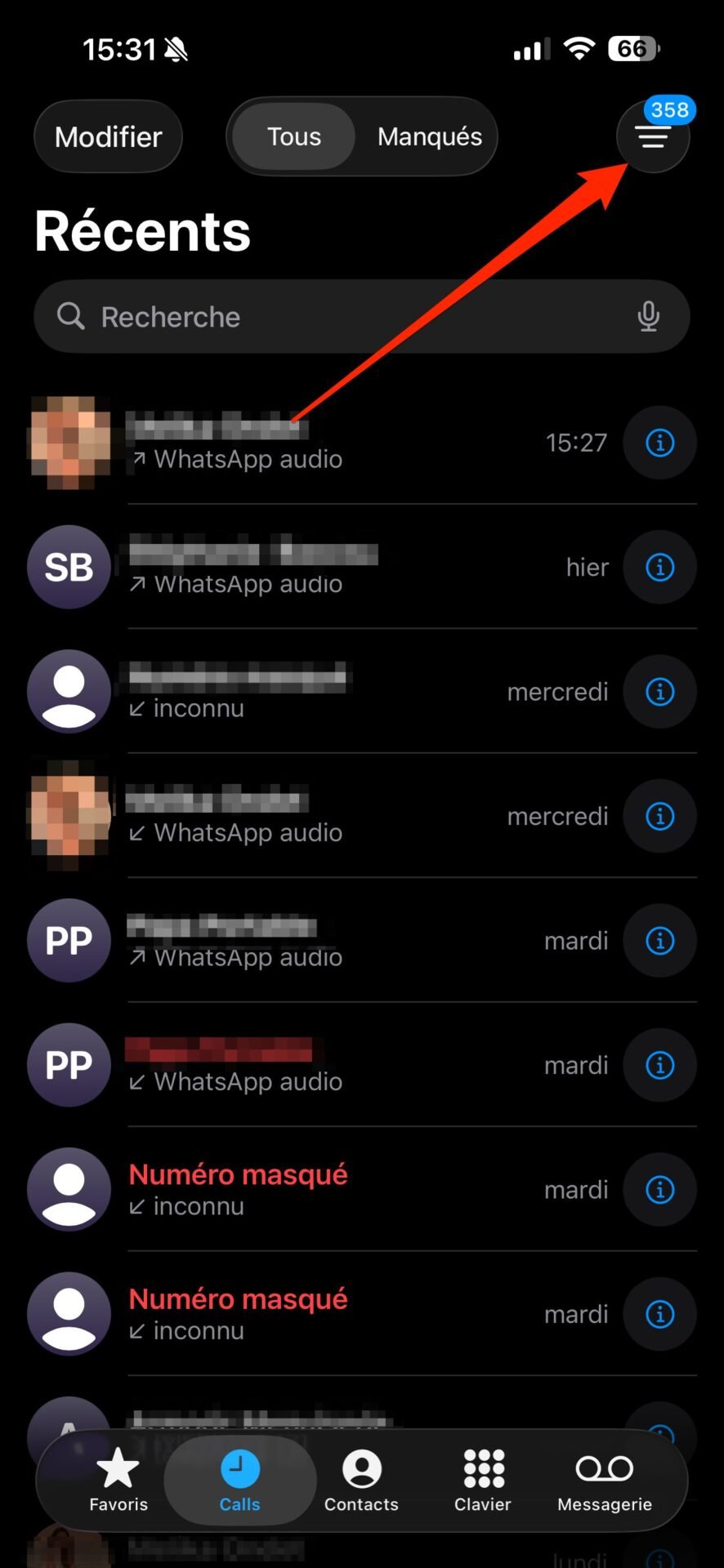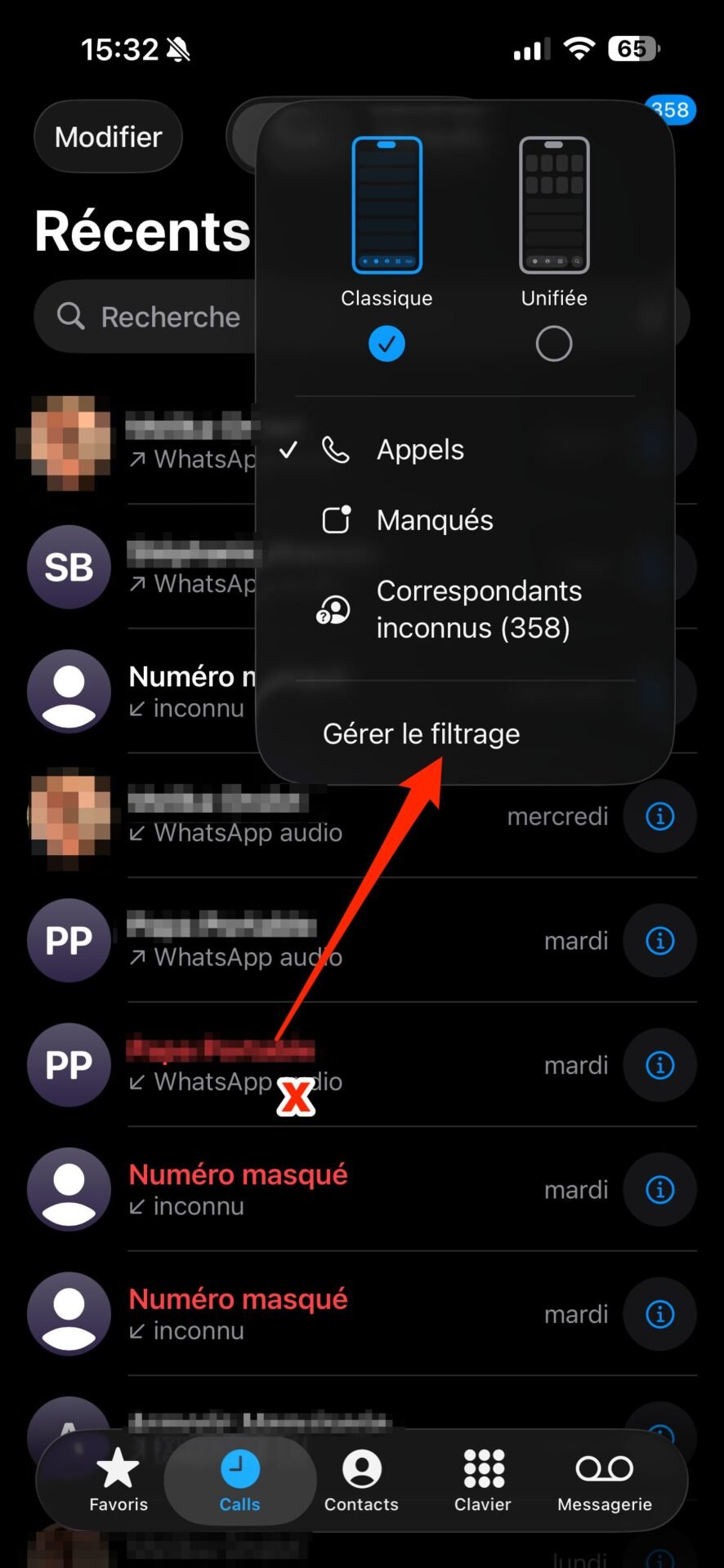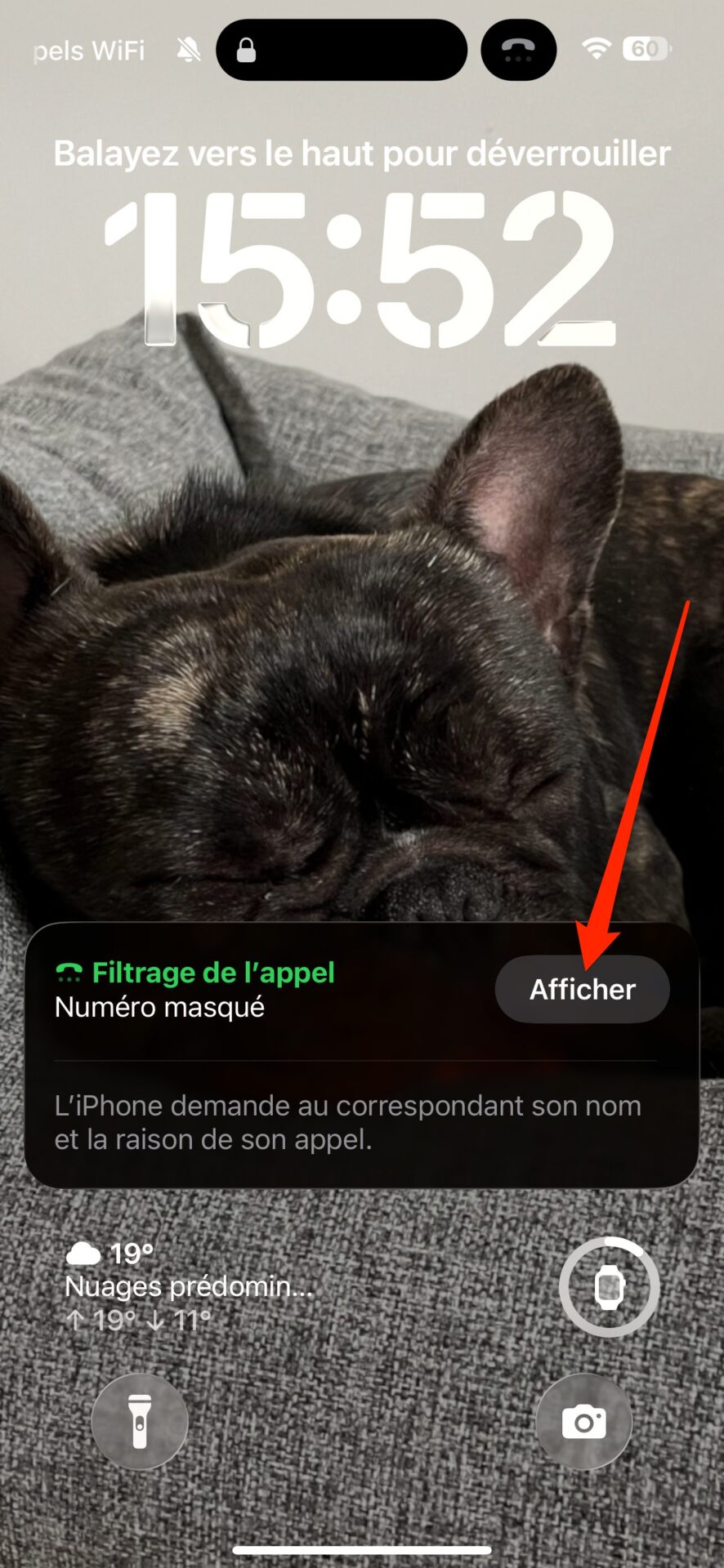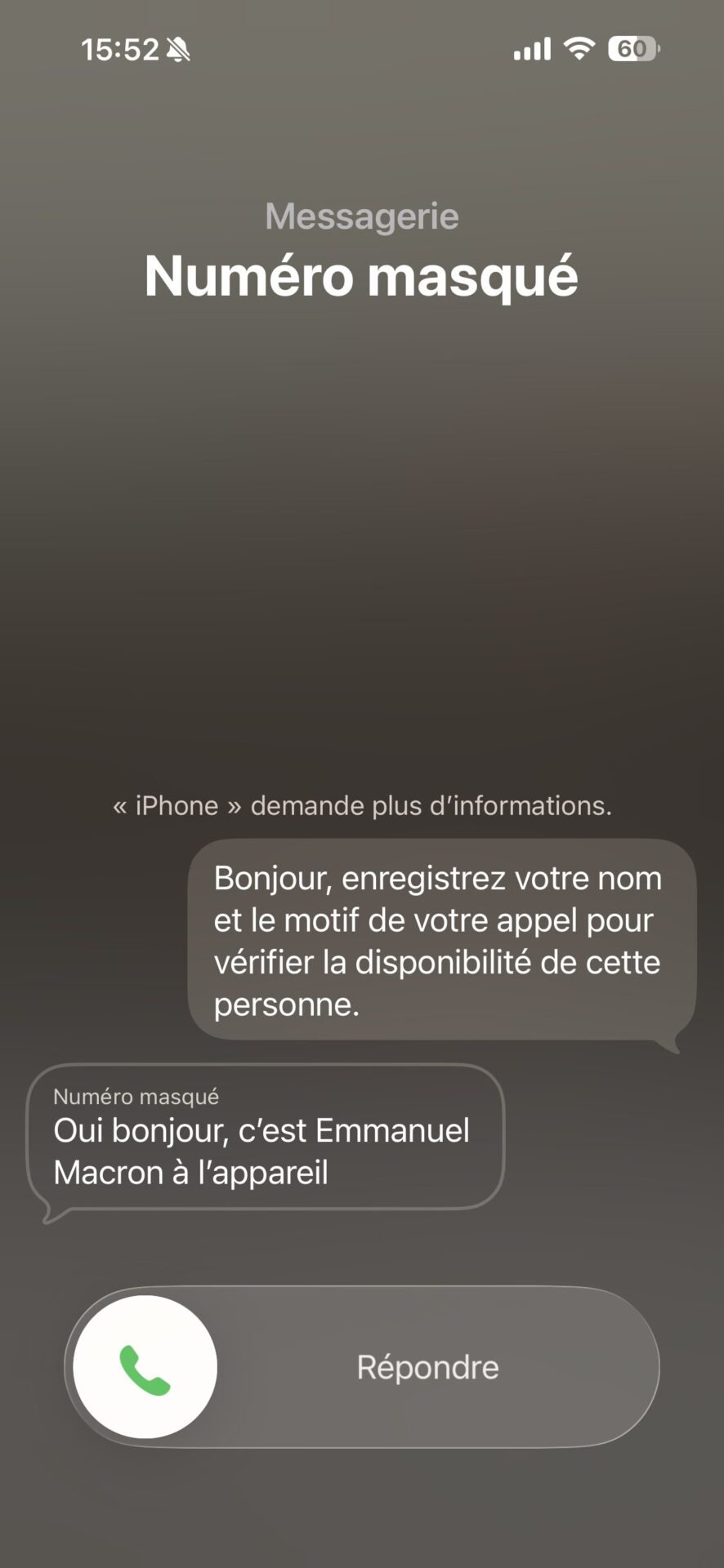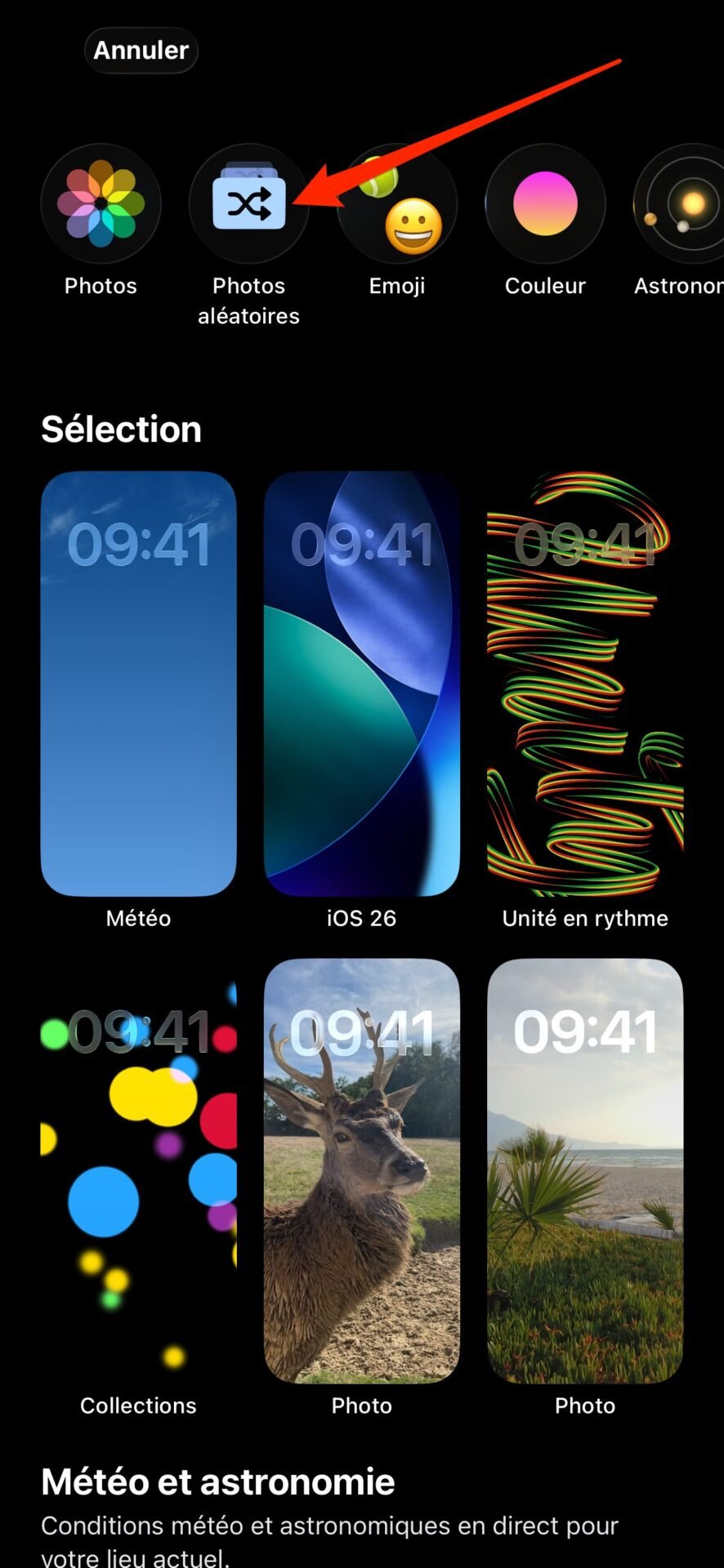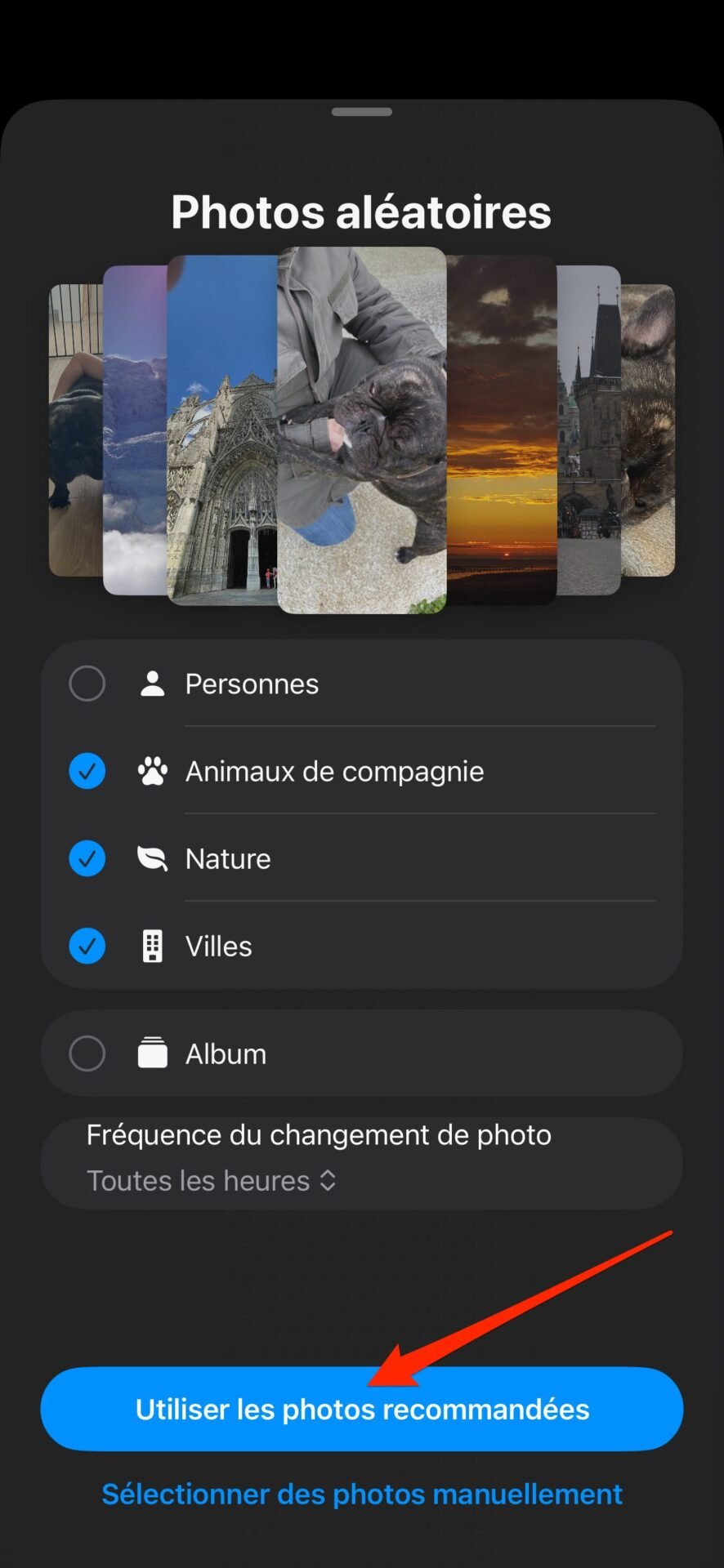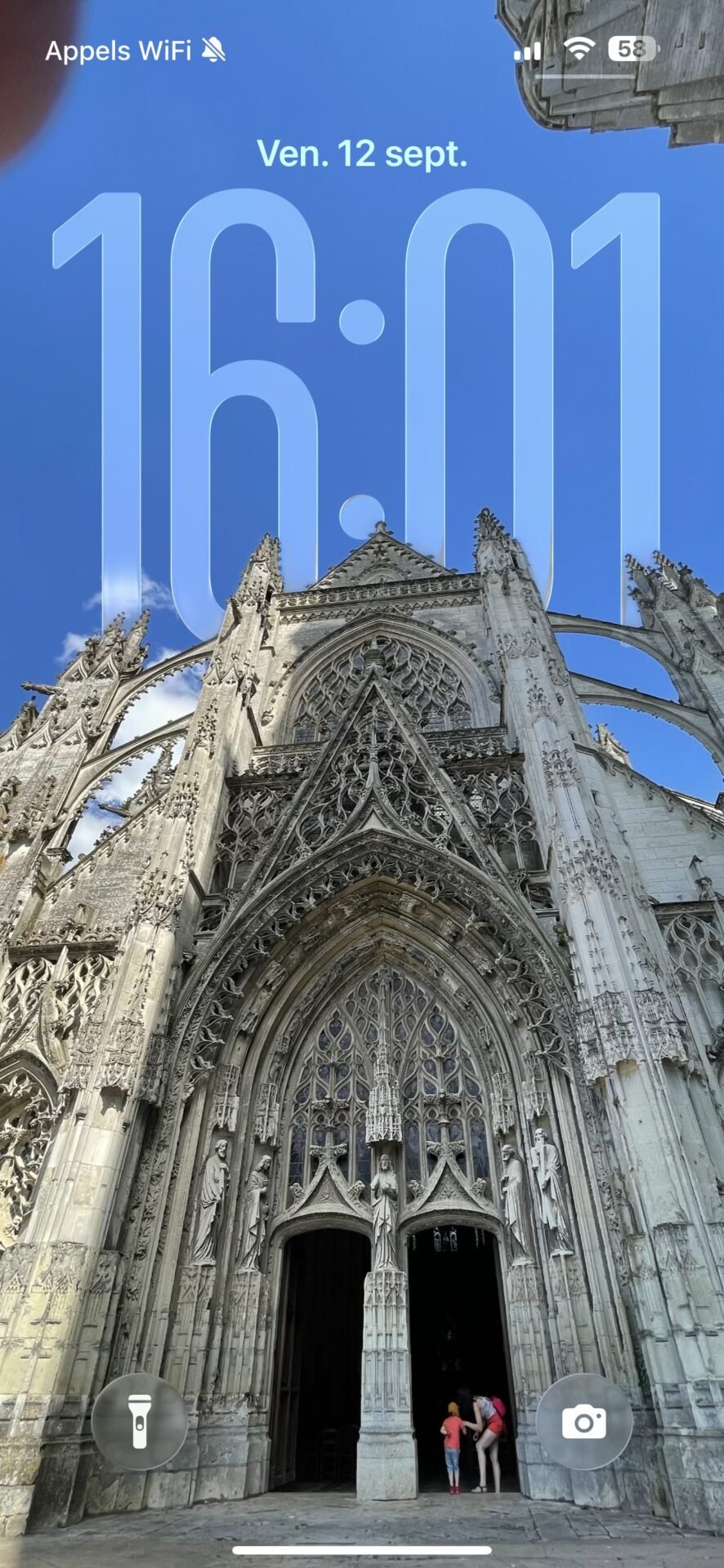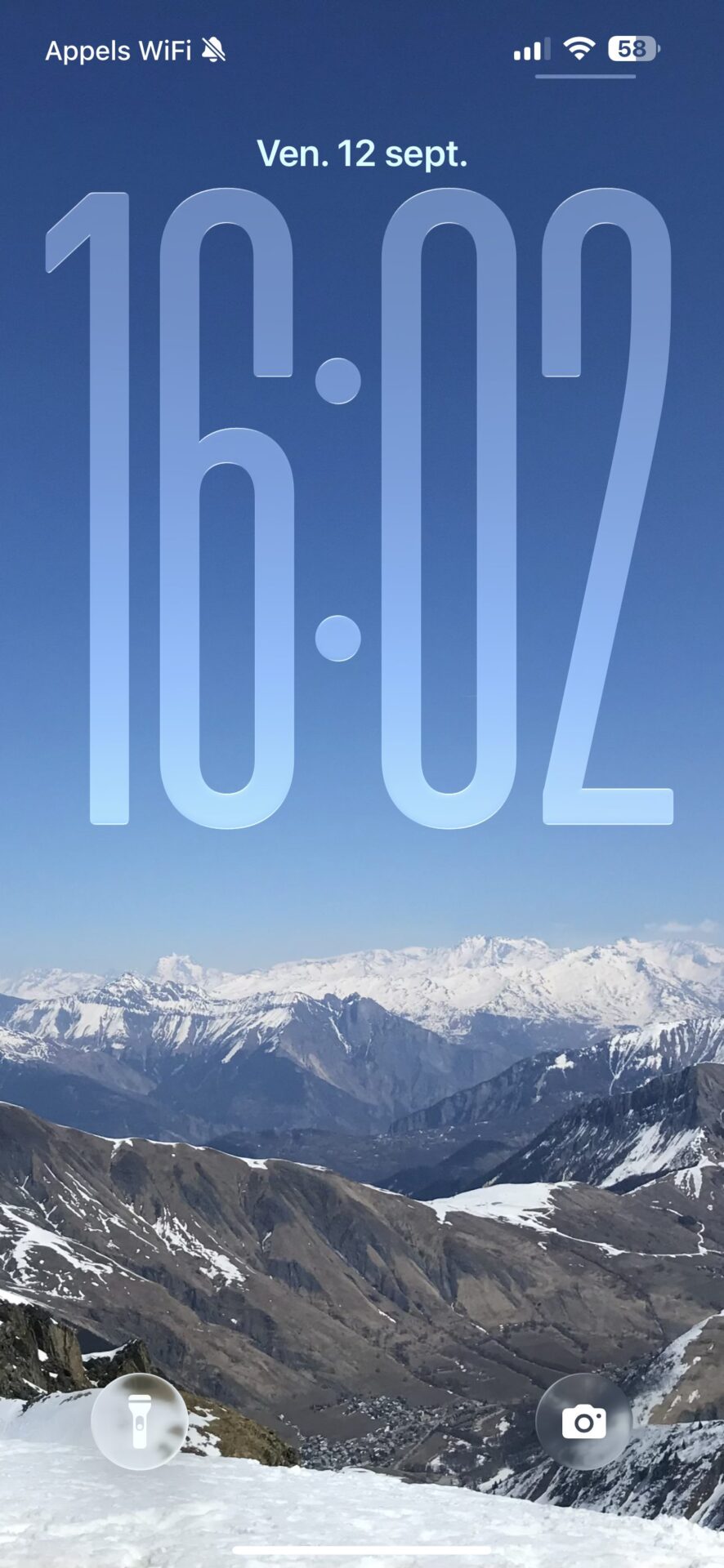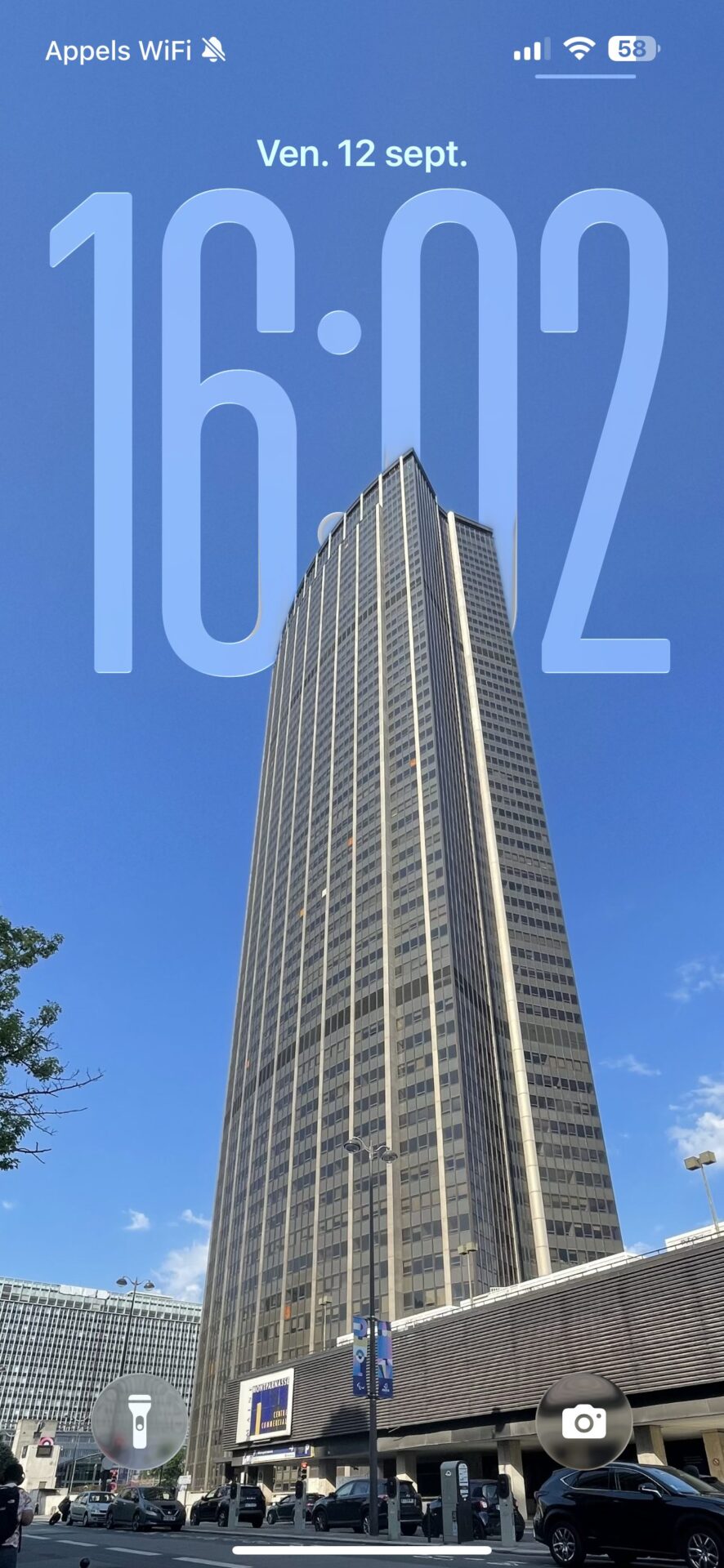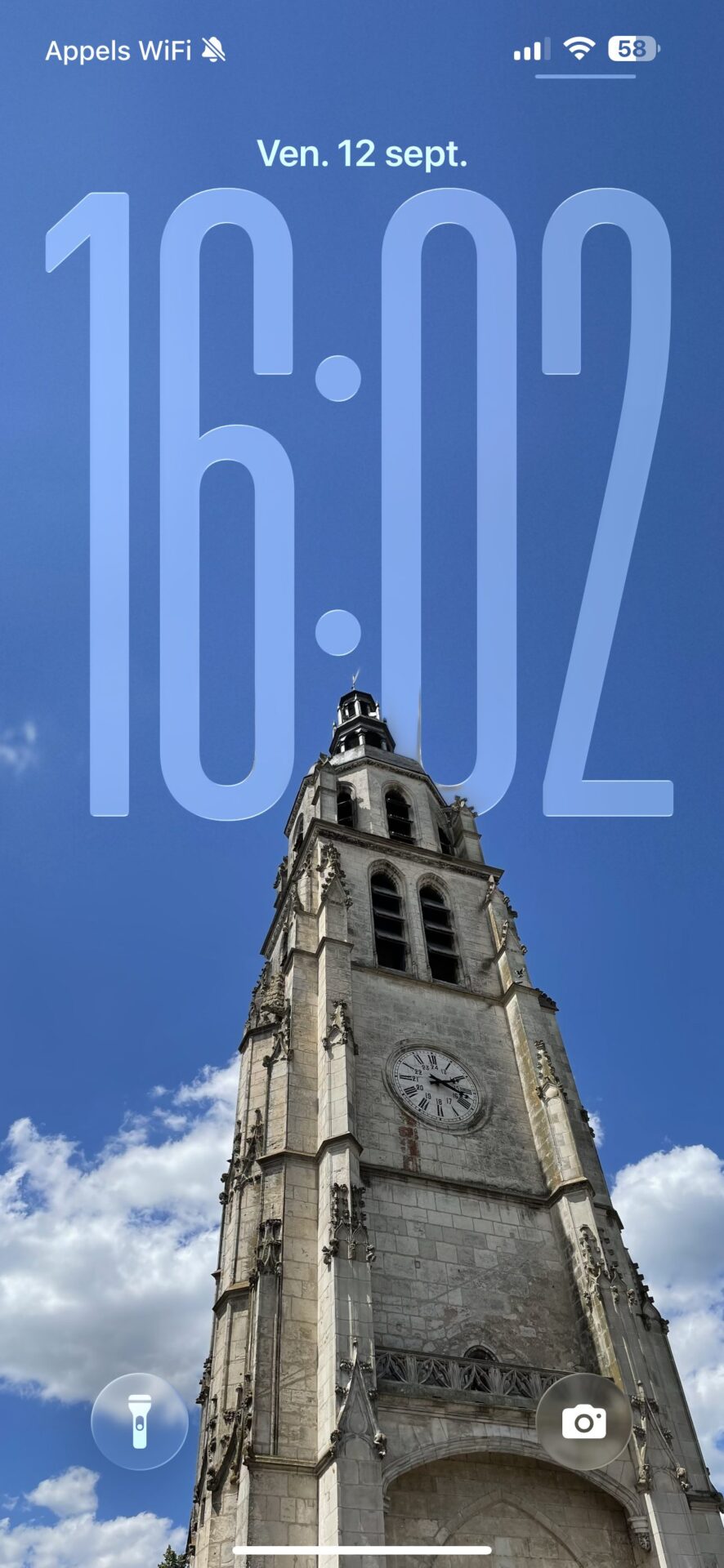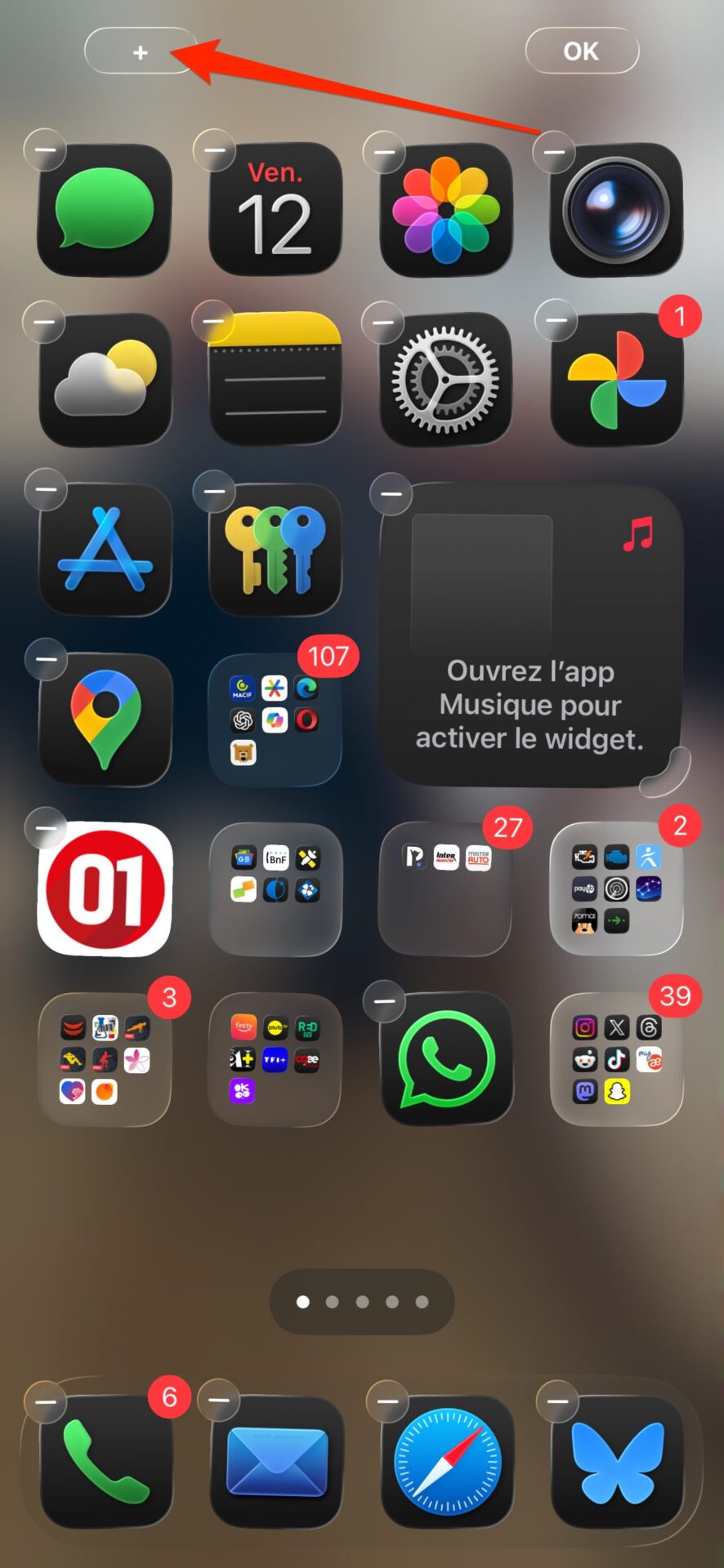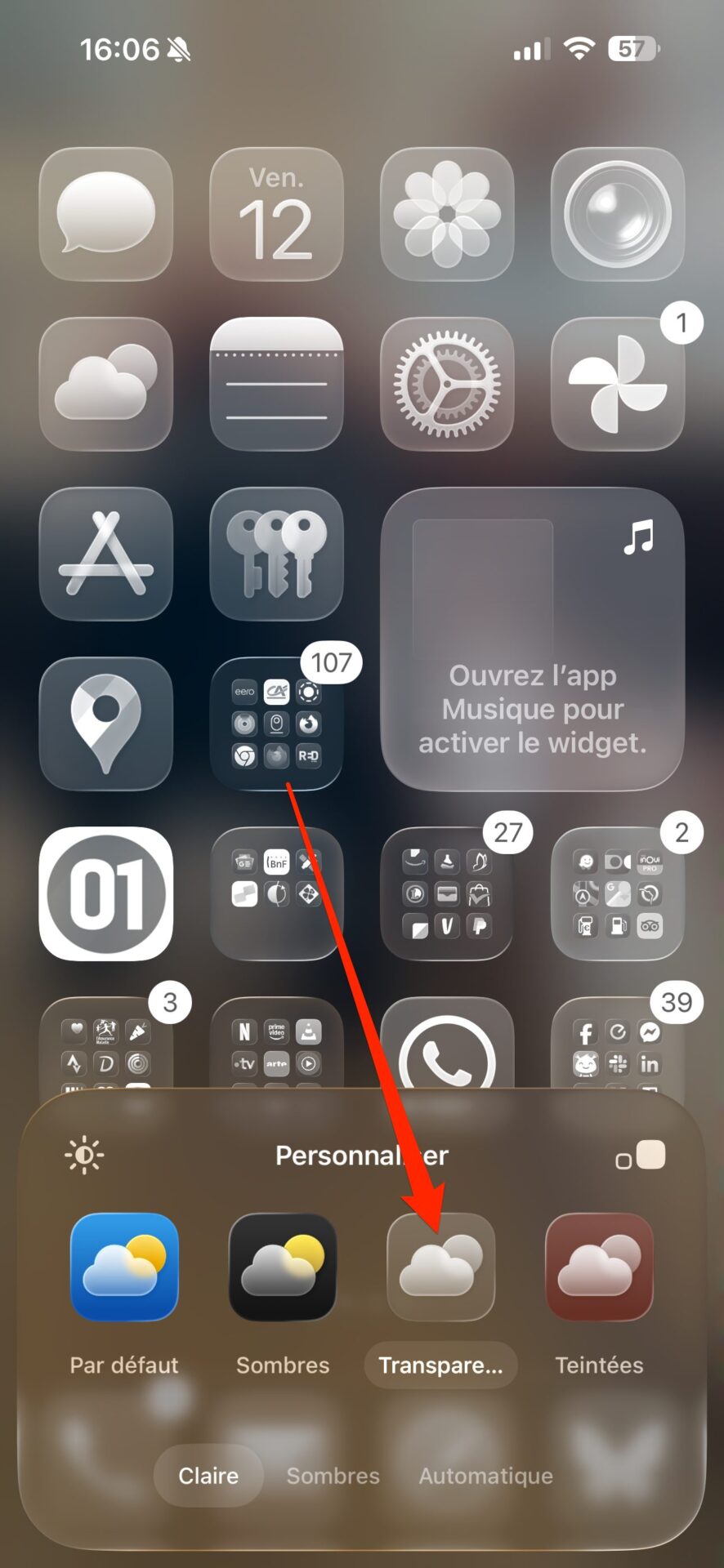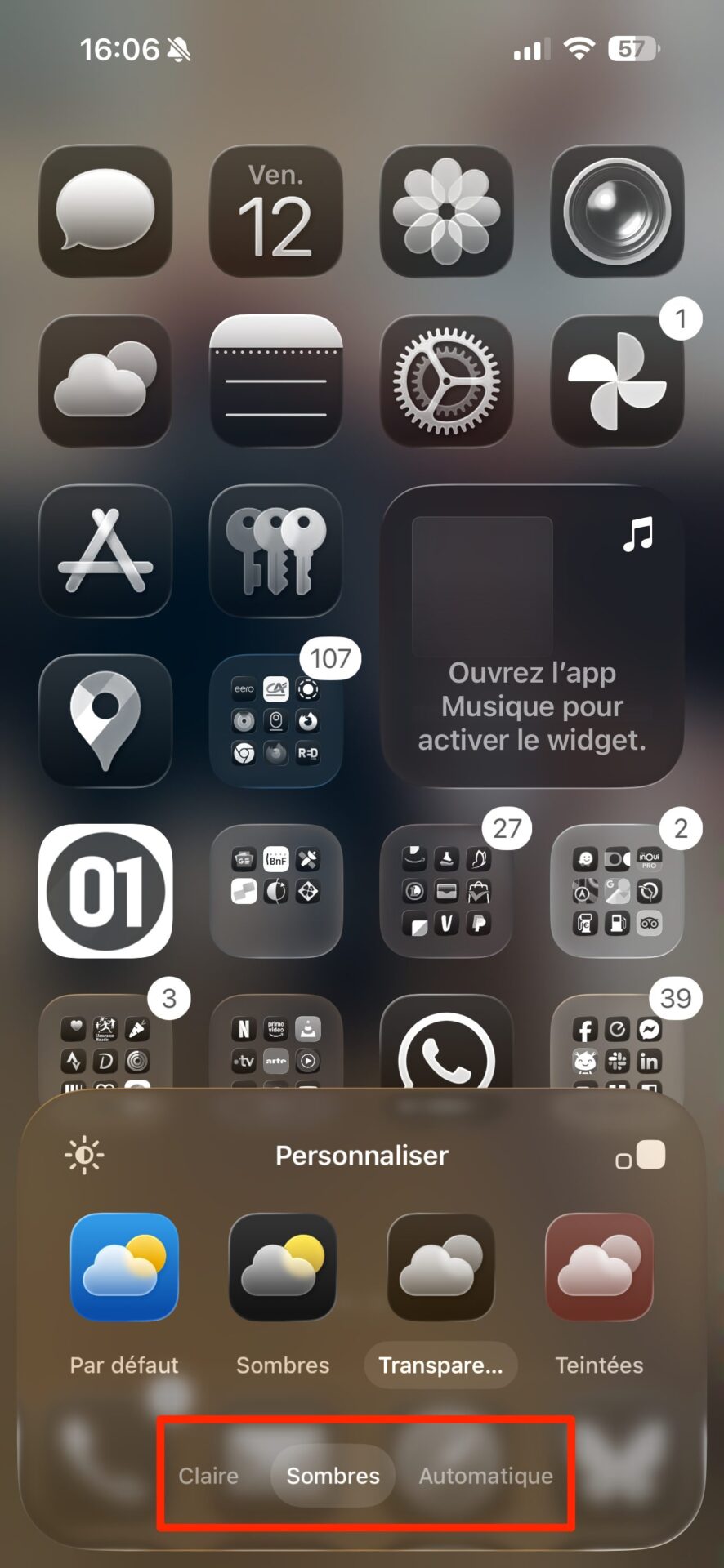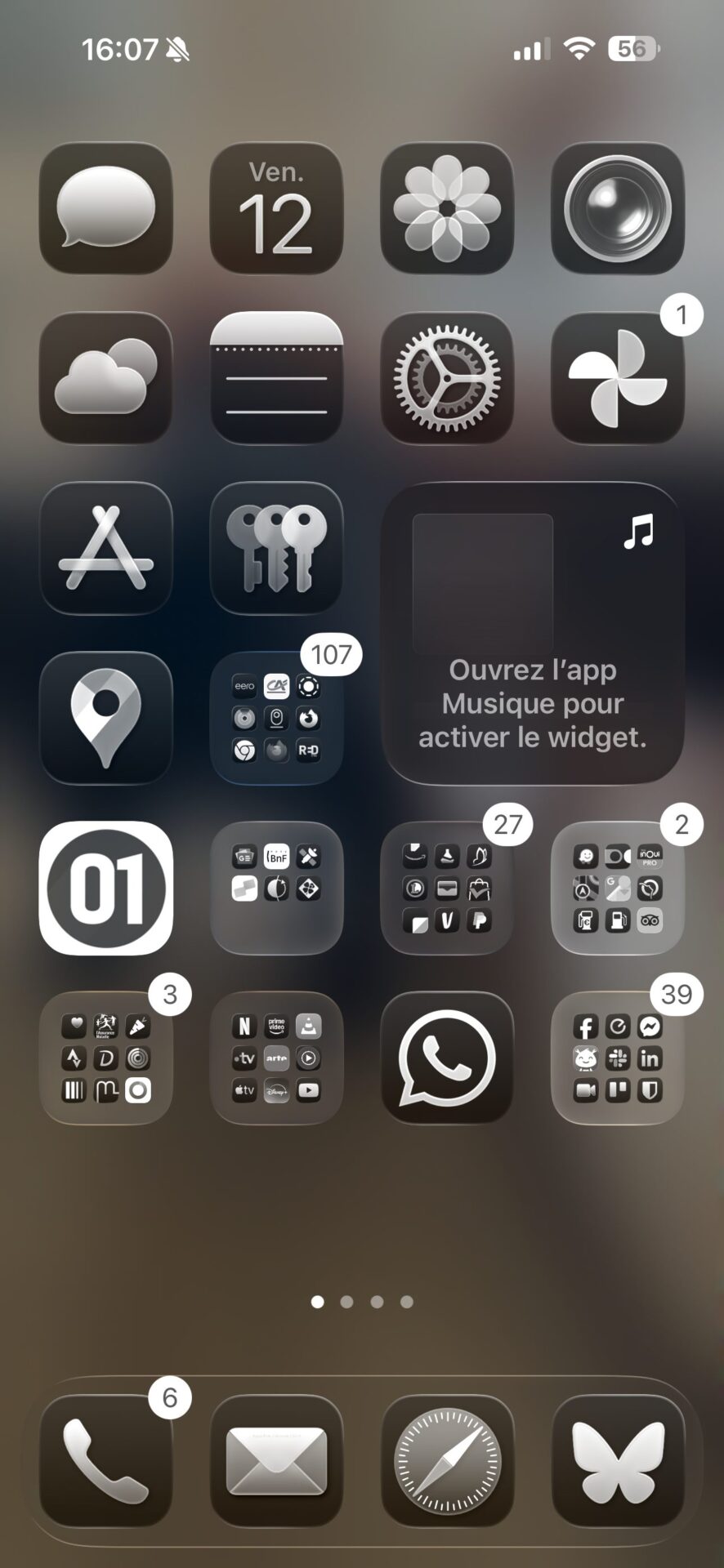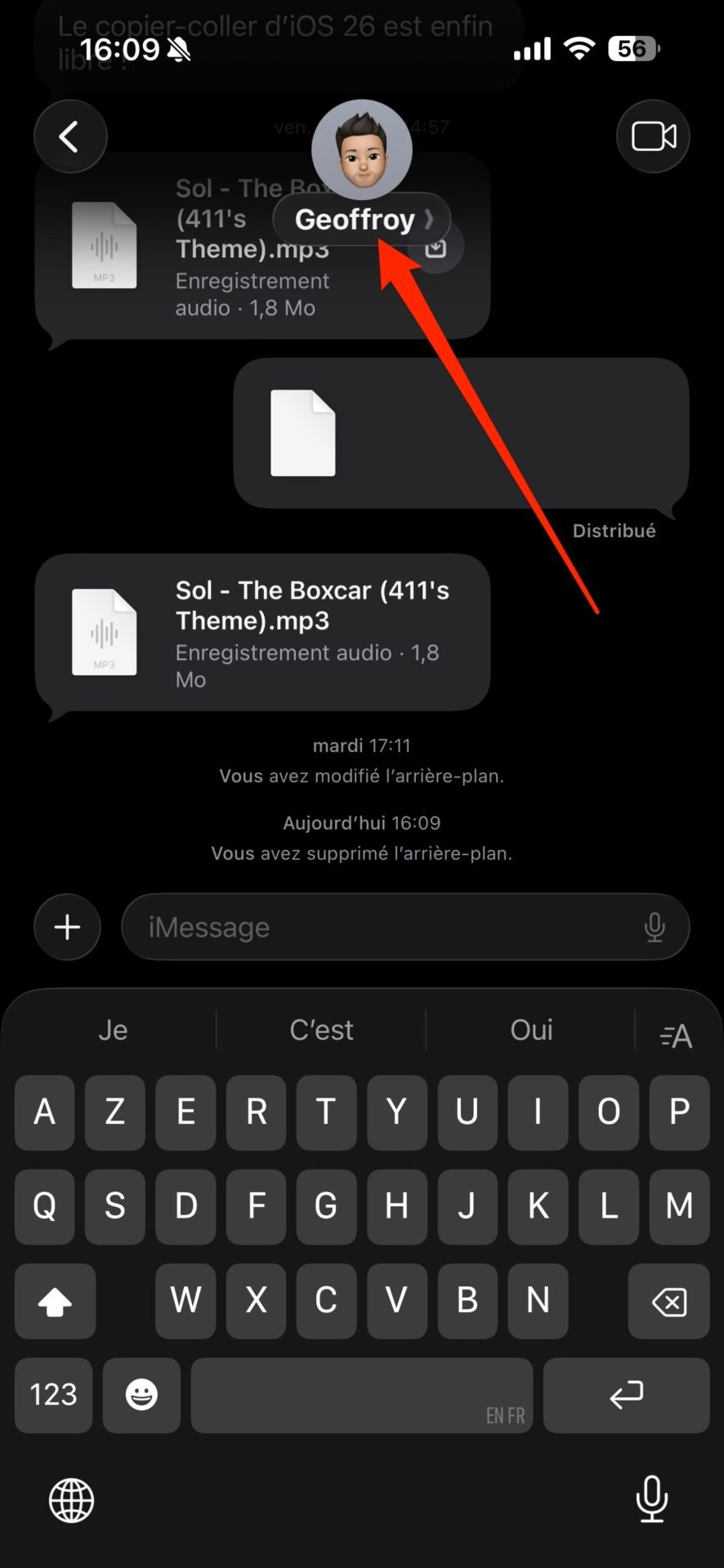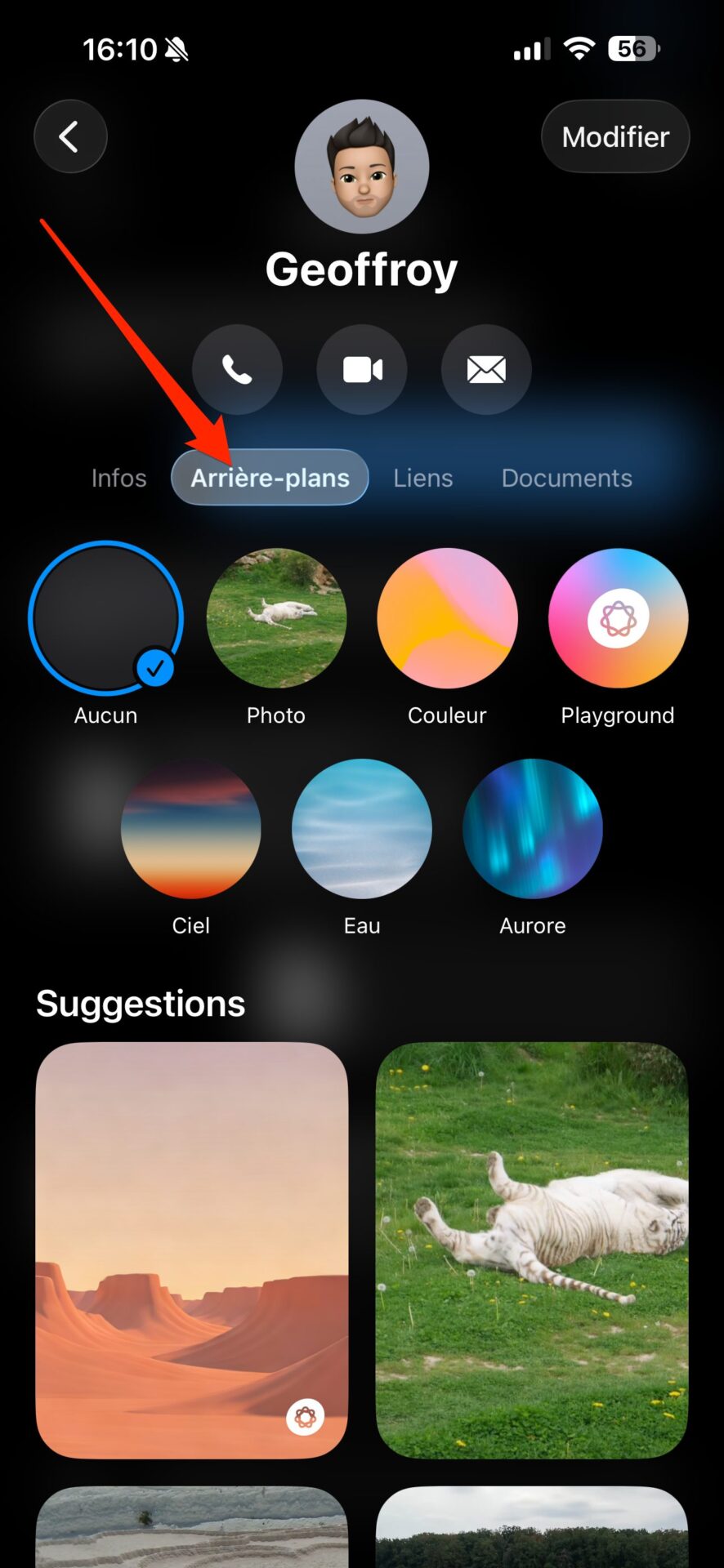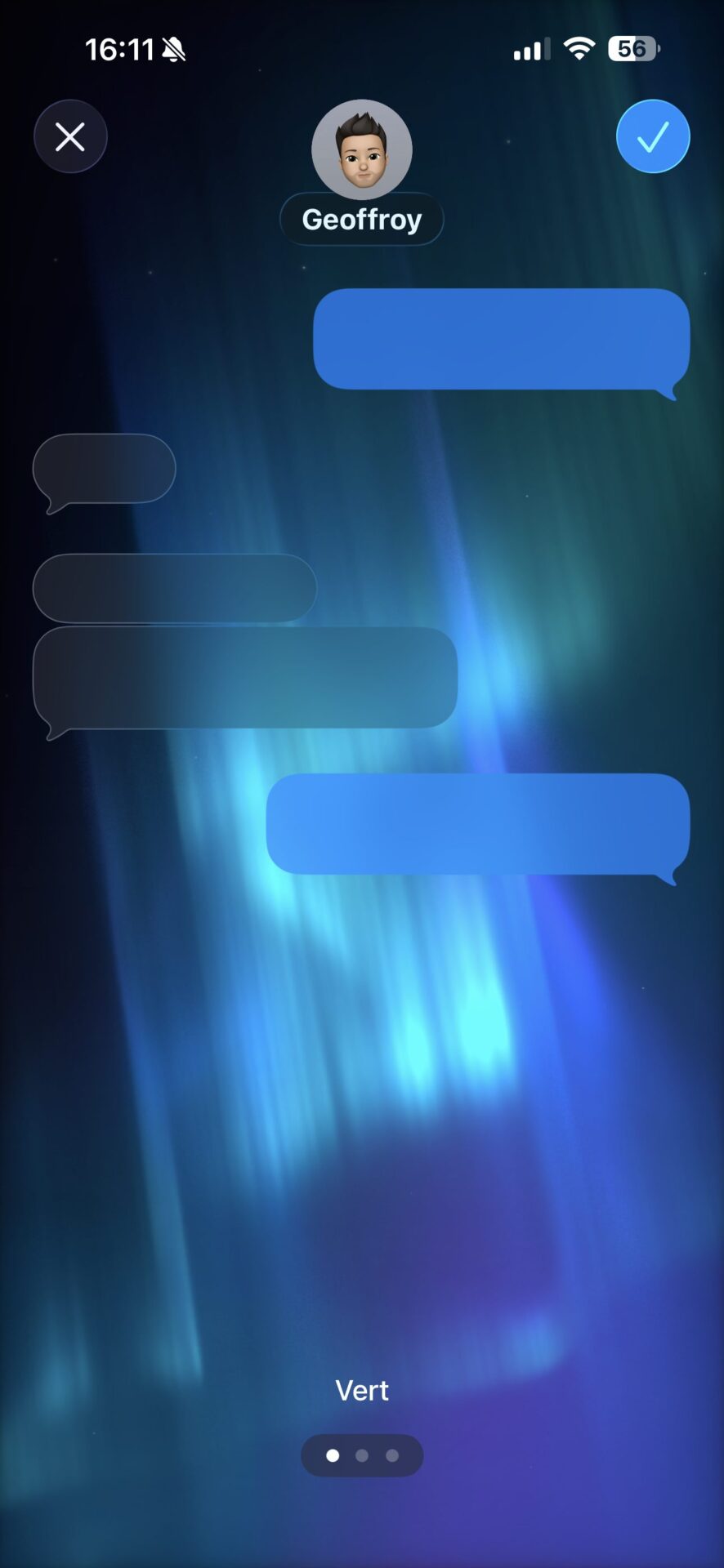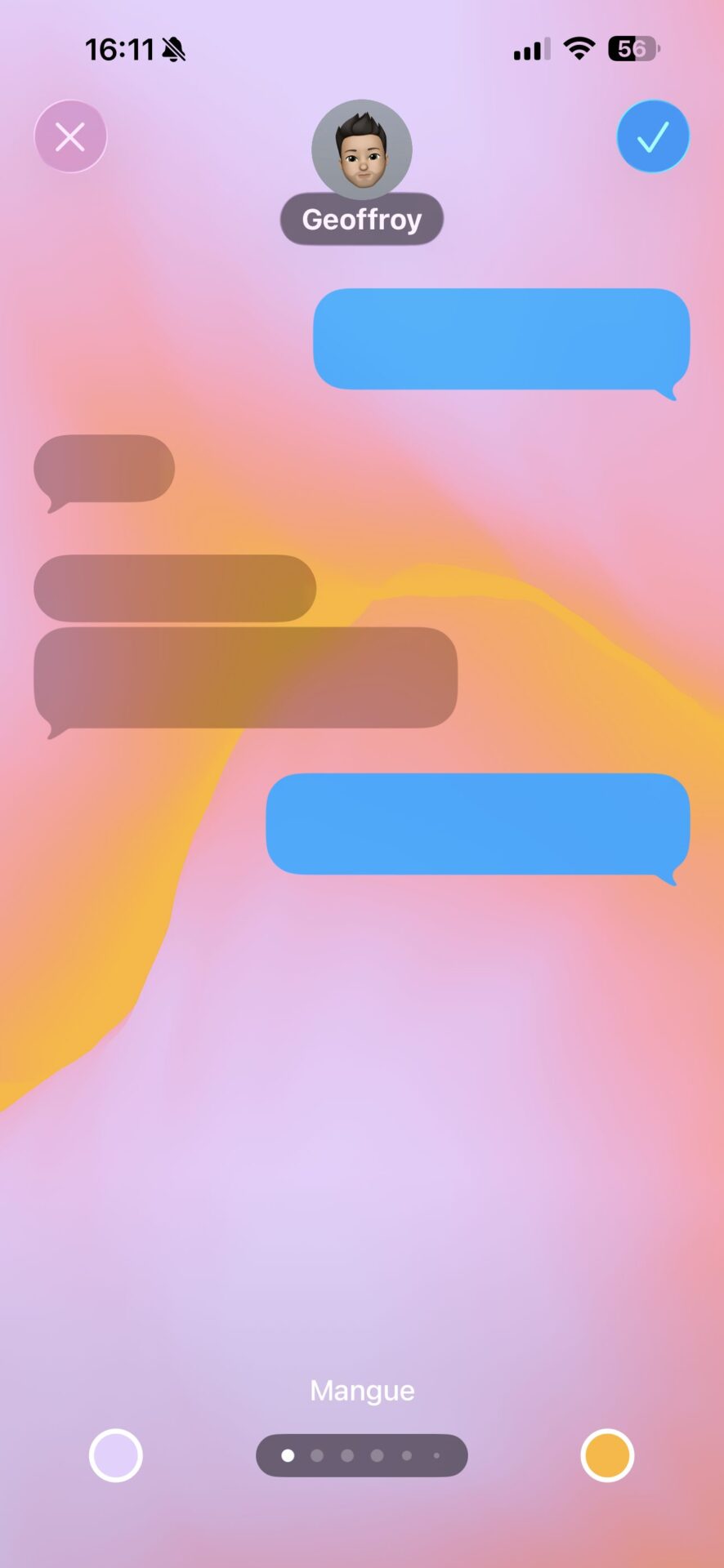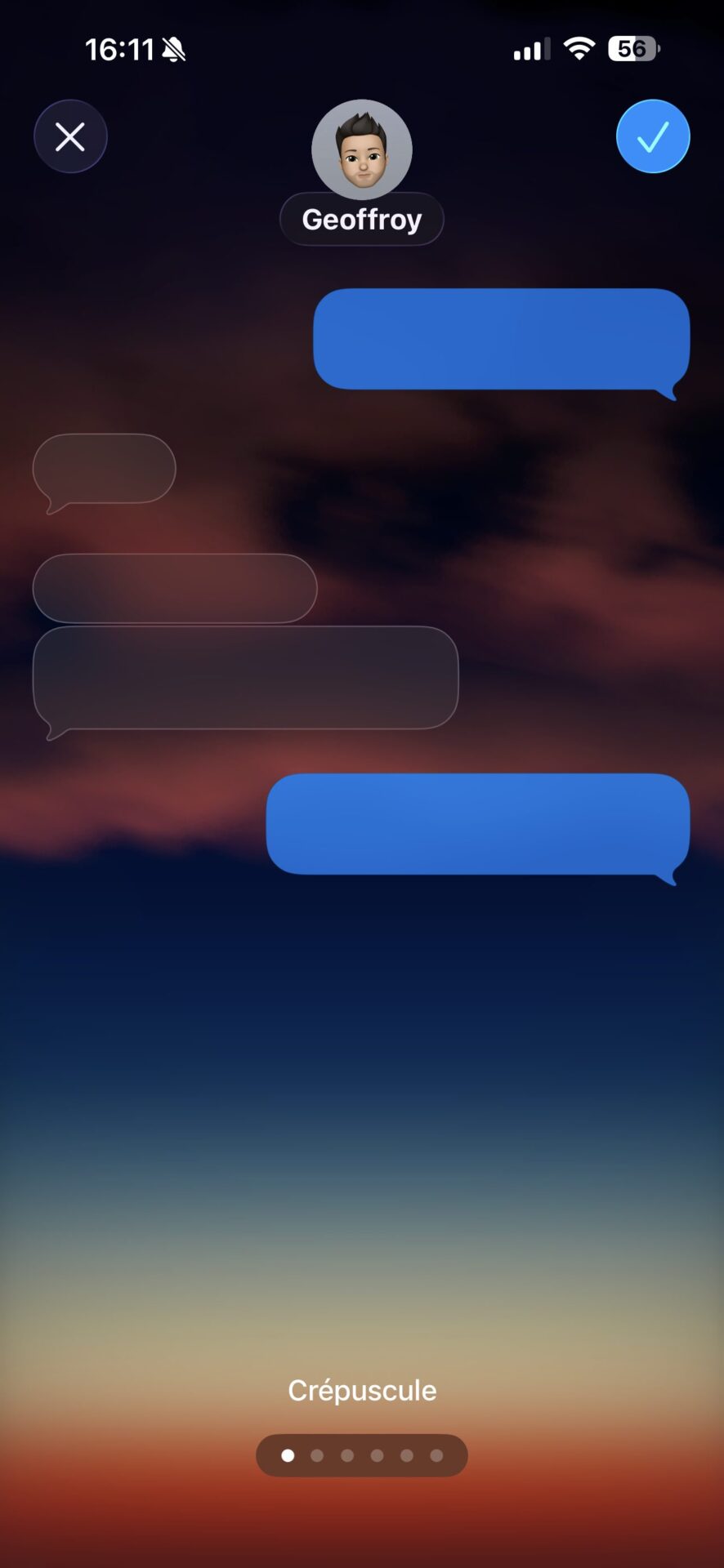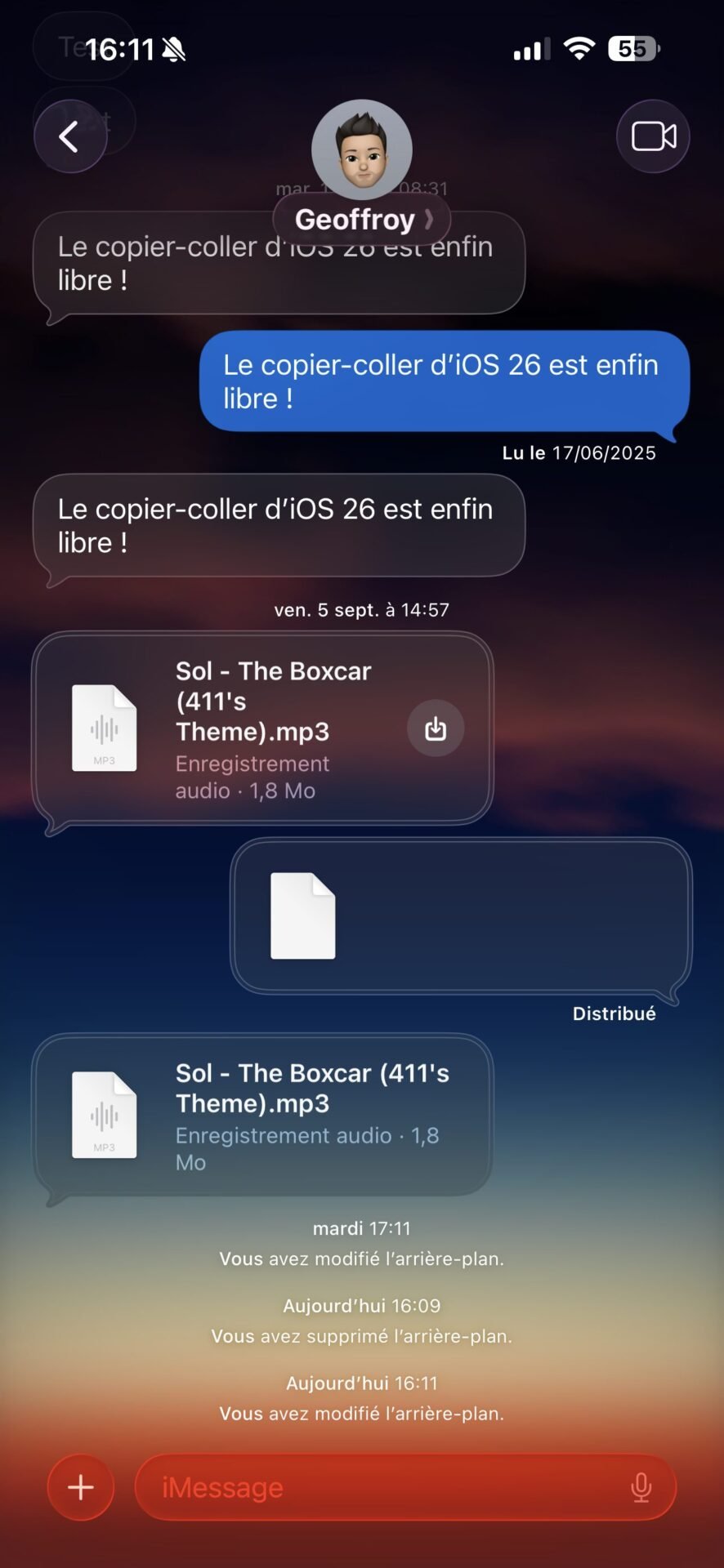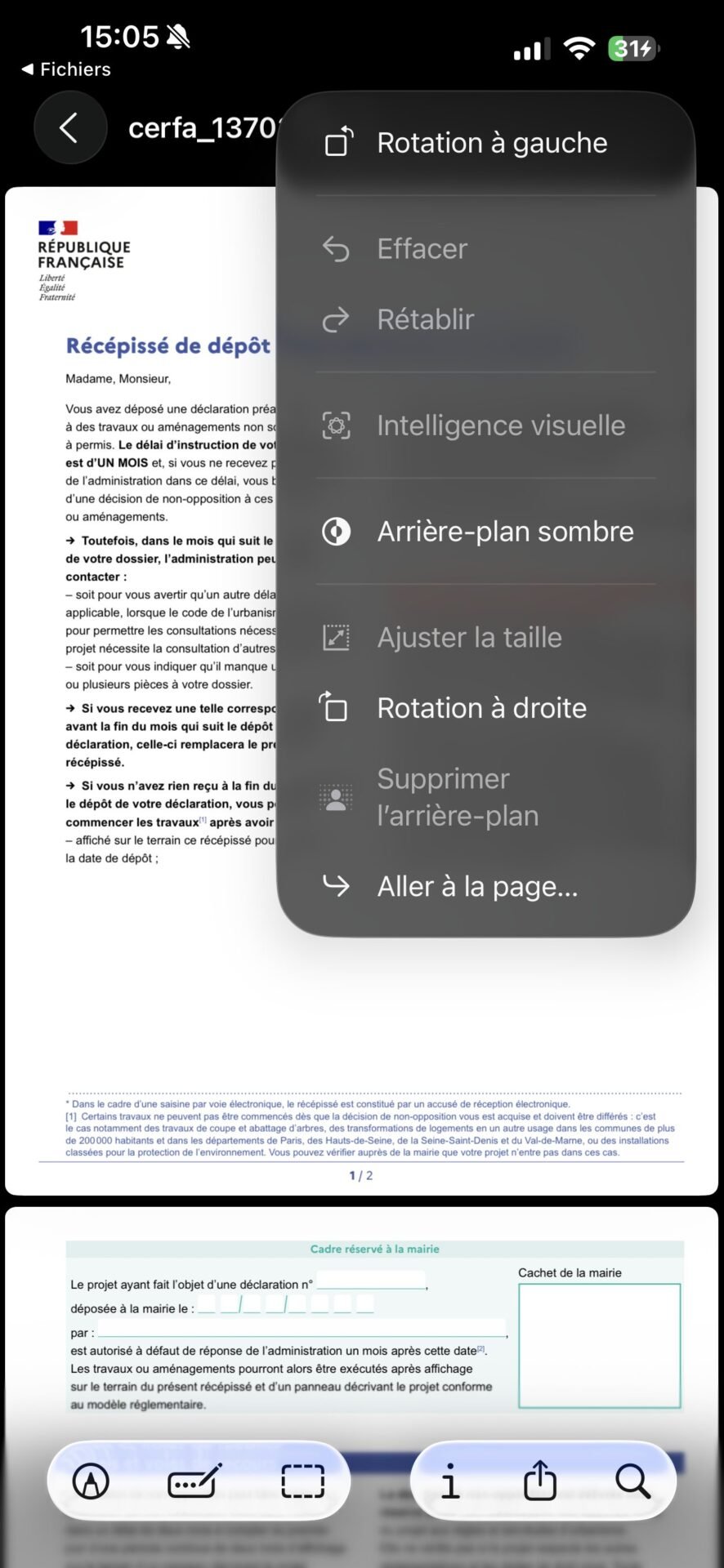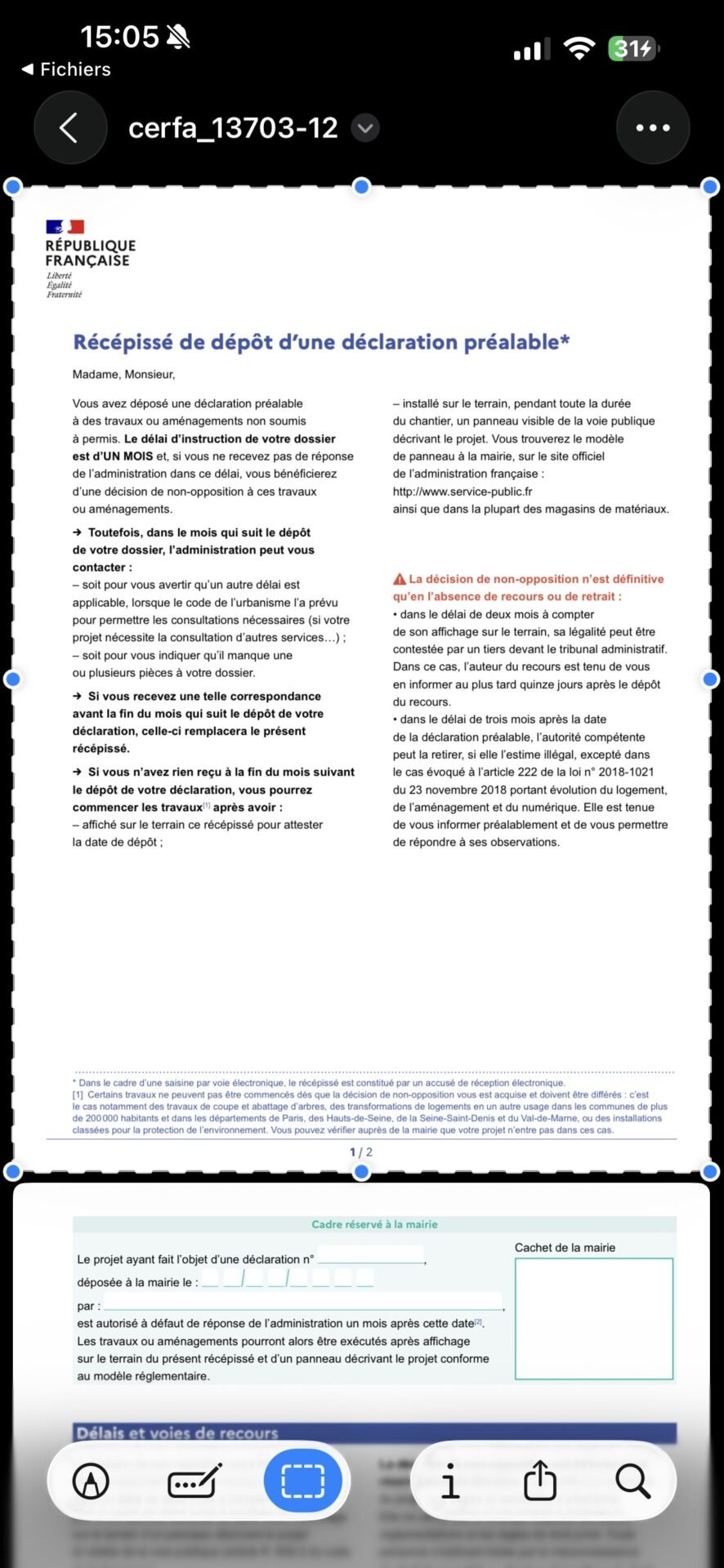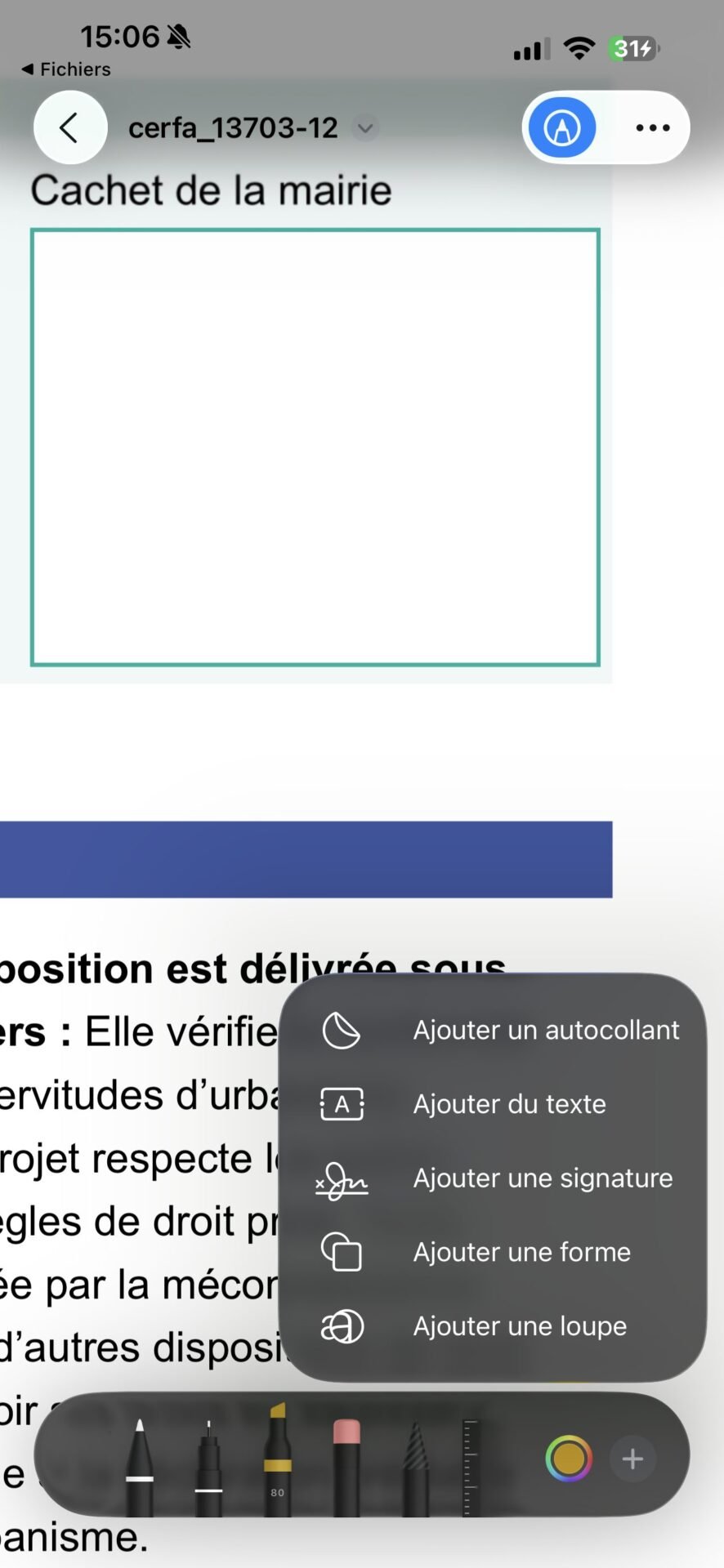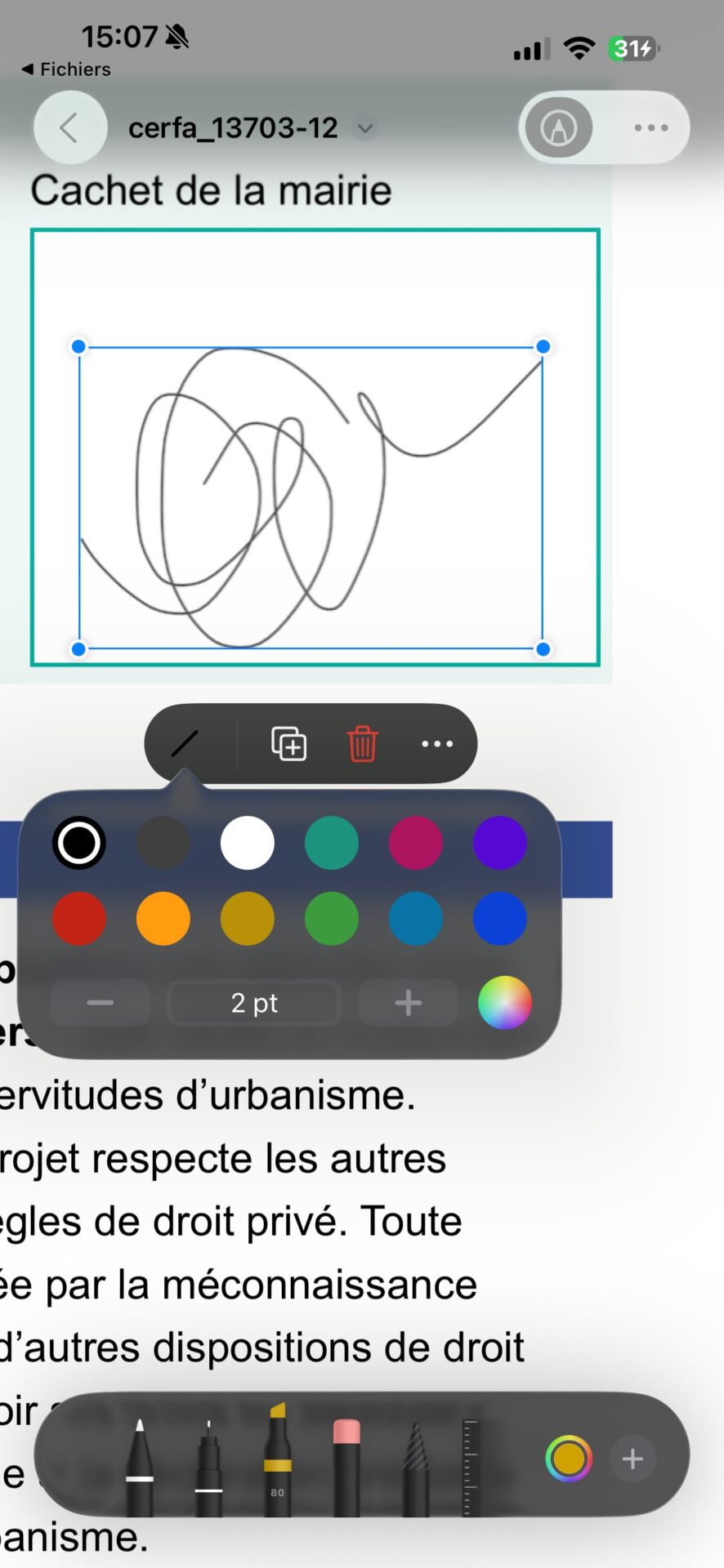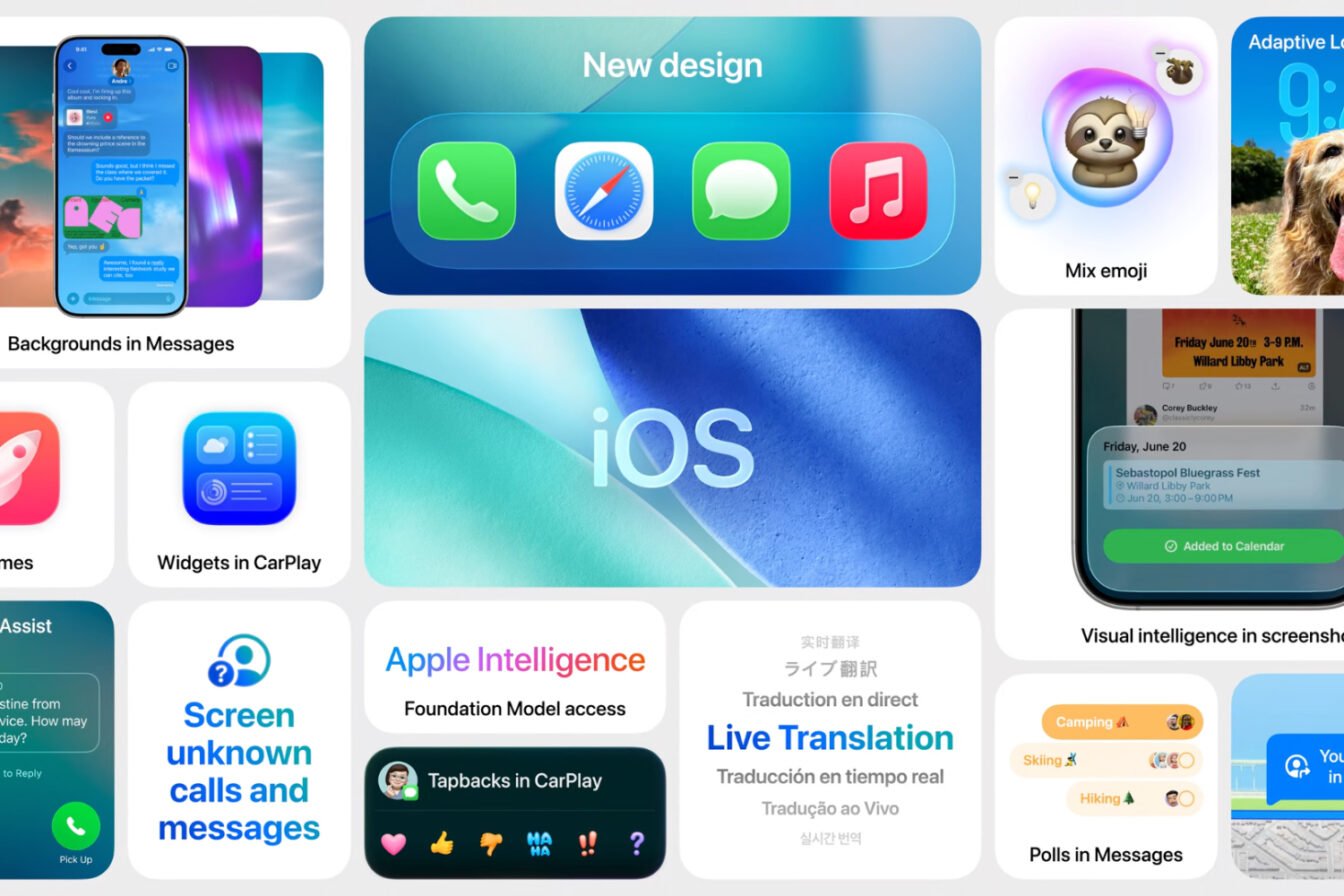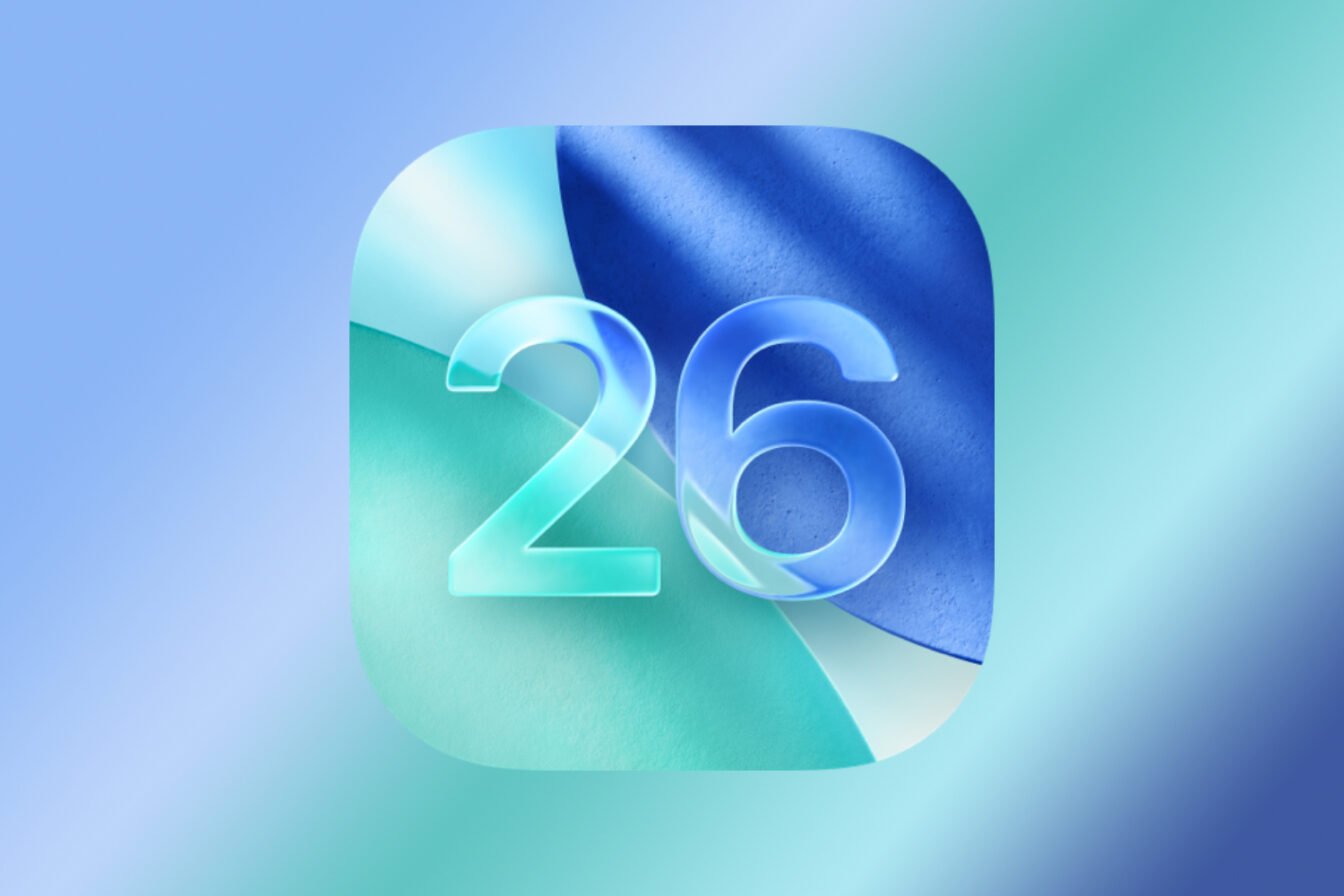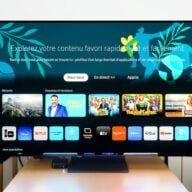Après trois mois de tests en version bêta, iOS 26 arrive enfin pour tout le monde. À condition que votre iPhone soit compatible avec cette nouvelle mise à jour majeure, vous allez pouvoir profiter de très nombreuses nouveautés.
À commencer par la toute nouvelle interface Liquid Glass. Adorée par certains pour ses effets de transparence, et détestée par d’autres pour son manque de lisibilité dans certains cas, Liquid Glass est sans conteste le plus grand bouleversement qu’ait connu iOS sur son interface depuis des années.
Mais les ingénieurs d’Apple ne se sont pas seulement contentés de procéder à un simple ravalement de façade. Sous le capot, iOS 26 embarque de nombreuses nouvelles fonctionnalités, dont certaines extrêmement pratiques. À tel point qu’il y a des chances que vous ne pourrez bientôt plus vous en passer. Voici un petit tour d’horizon des meilleures nouveautés à tester sans attendre.
1. Le filtrage des appels
Comme beaucoup de Français, vous n’en pouvez sans doute plus des appels indésirables quotidiens sur votre iPhone. S’il est déjà possible de bloquer des plages entières de numéros utilisés pour le démarchage commercial sur l’iPhone, iOS 26 va aller encore plus loin.
La nouvelle mise à jour de l’iPhone est capable de filtrer les correspondants inconnus, comprenez les correspondants dont le numéro n’est pas enregistré dans le carnet d’adresses de votre iPhone. Pour ceux-là, deux options sont possibles. Vous pourrez soit Demander le motif de l’appel, soit les esquiver complètement en les envoyant directement vers votre boîte vocale.
Pour activer ce réglage, deux possibilités s’offrent à vous. La première, dans l’appli Téléphone, depuis la section Récents, appuyez sur le menu affiché en haut à droite de l’écran, et sélectionnez Gérer le filtrage.
Vous pouvez également vous rendre directement dans les Réglages > Apps > Téléphone où vous trouverez la section permettant de Filtrer les correspondants inconnus.
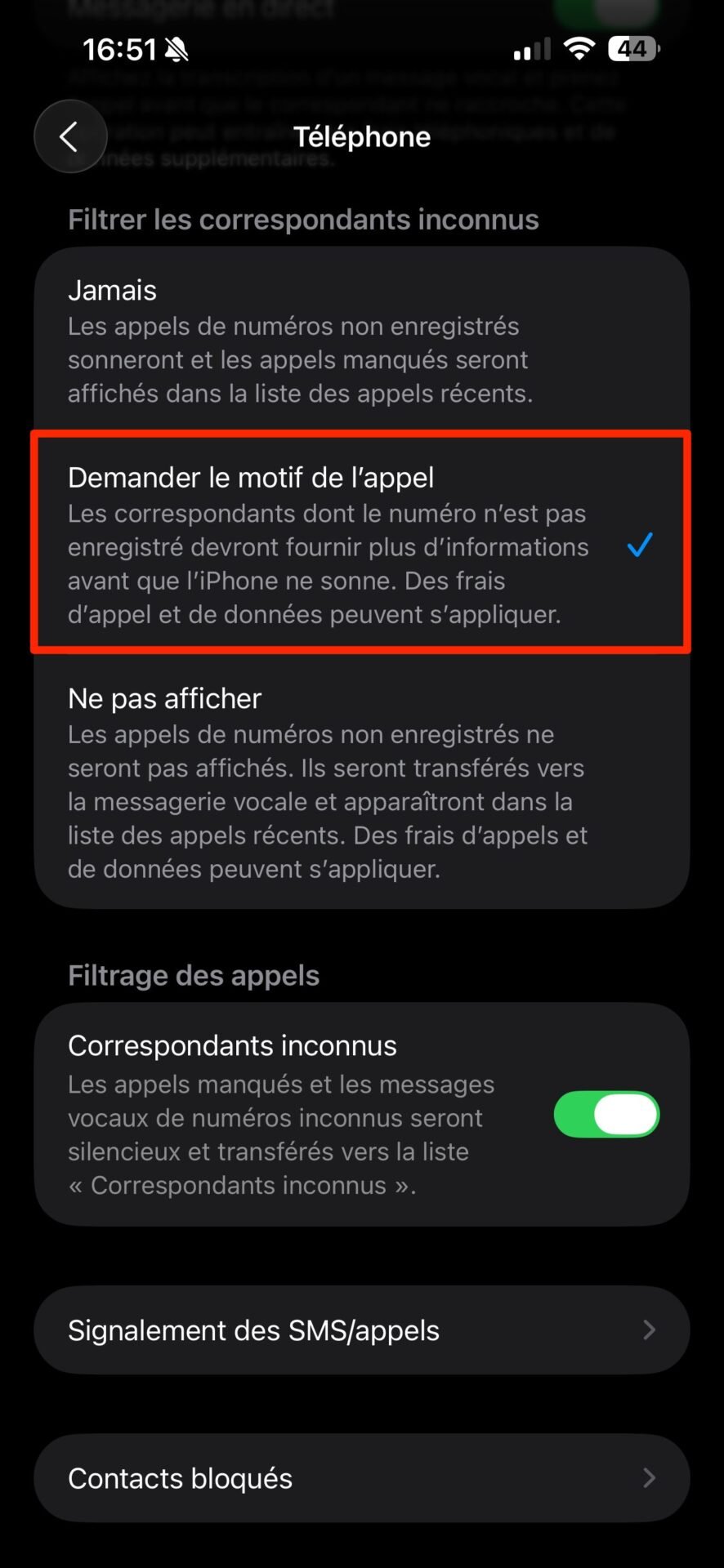
Deux options seront alors possibles. Demander le motif de l’appel mettra votre correspondant en attente et celui-ci devra décliner son identité avant que votre iPhone ne se mette à sonner. De votre côté, vous verrez s’afficher sur l’écran de votre appareil, une notification Filtrage de l’appel s’afficher. Appuyez ainsi sur le bouton Afficher pour dévoiler la transcription du motif de l’appel de votre interlocuteur.
Si vous choisissez de Ne pas afficher en revanche, iOS 26 ne fera pas dans la demi-mesure et redirigera automatiquement les appelants inconnus vers votre messagerie vocale.
Attention toutefois, pour pouvoir accéder à ces réglages, vos paramètres de langue et de région doivent être configuré sur le même pays.
2. L’écran de verrouillage dynamique
Outre la nouvelle interface Liquid Glass, iOS 26 inaugure un nouvel affichage dynamique sur votre écran verrouillé. Lorsque vous personnalisez celui-ci, si vous optez pour un affichage aléatoire de vos photos (toutes les heures, en touchant l’écran etc.), la taille de l’horloge s’ajustera de manière dynamique en fonction de l’image affichée à l’écran. Le rendu est aussi surprenant que plaisant à l’œil.
Notez que si vous n’utilisez qu’une seule image fixe en guise d’écran de verrouillage, vous pourrez modifier manuellement la taille de l’horloge. Attention toutefois, cela ne fonctionne qu’avec le premier style d’horloge proposé.
3. Les icônes transparentes sur l’écran d’accueil
Après l’installation d’iOS 26, vous conserverez par défaut vos icônes d’applications telles qu’elles existaient avant la mise à jour. Mais avec Liquid Glass, il est possible de les rendre entièrement transparentes.
Pour cela, passez l’écran d’accueil en mode édition en faisant un appui long, et appuyez sur le bouton + en haut à gauche. Sélectionnez ensuite Personnaliser, puis en bas de l’écran, dans le pop-up qui s’affiche, choisissez Transparentes. Vous pourrez ensuite ajuster vos icônes pour qu’elles adoptent une transparence claire ou sombre, en fonction de vos envies.
4. La personnalisation de l’arrière-plan des conversations dans Messages
Afficher l’image de votre choix en fond d’écran d’une conversation, cela existe depuis belle lurette sur WhatsApp. Mais jusqu’à présent, l’application Messages d’Apple y avait échappé. Avec iOS 26, les choses ont changé. Vous pouvez désormais personnaliser l’arrière-plan de vos conversations pour le rendre moins austères.
Pour ce faire, entrez dans une conversation et sélectionnez le nom de votre correspondant en haut de l’écran. Placez-vous ensuite sur l’onglet Arrière-plans, et choisissez l’image que vous souhaitez appliquer en arrière-plan.
Votre conversation va tout de suite paraître beaucoup plus accueillante. Une fois votre choix fait, validez en touchant la coche bleue affichée en haut à droite.
5. Aperçu ouvre vos documents
Si vous utilisez un Mac, vous connaissez sans nul doute l’application Aperçu. La visionneuse de documents installée nativement sur macOS arrive enfin sur l’iPhone.
Elle possède sa propre application sur iOS 26 et vous permettra de gérer et de remplir des documents PDF, et d’éditer des images.
🔴 Pour ne manquer aucune actualité de 01net, suivez-nous sur Google Actualités et WhatsApp.